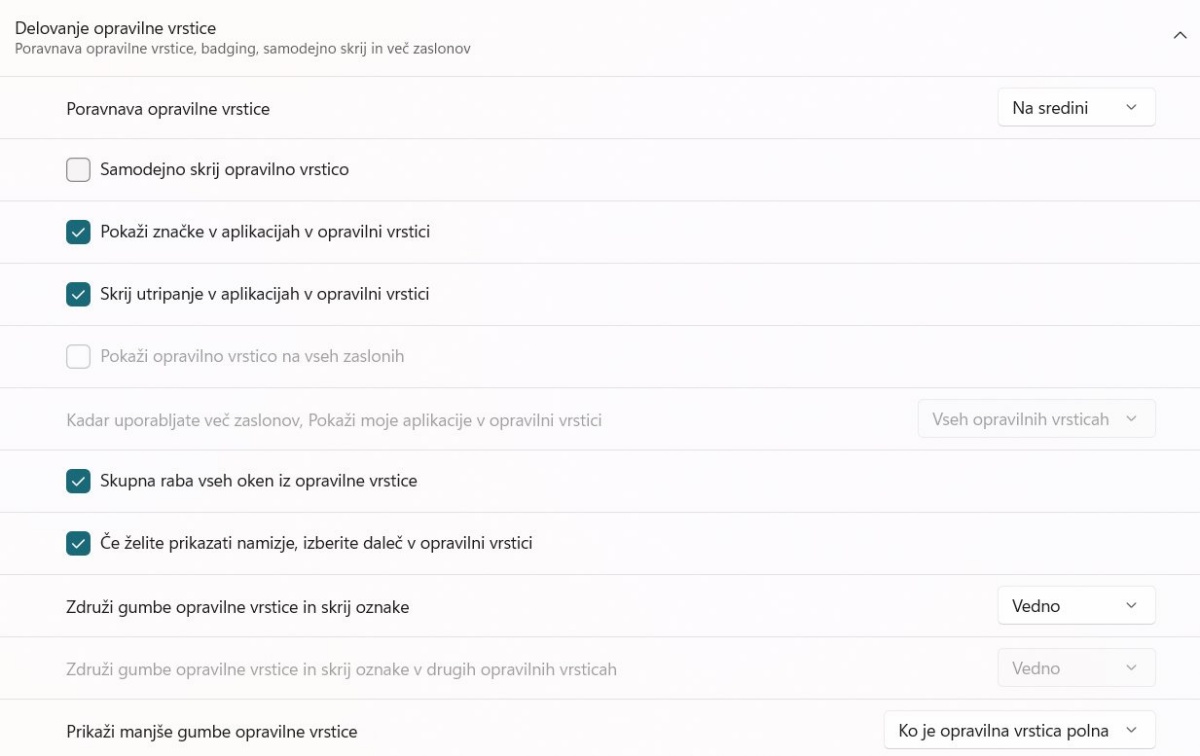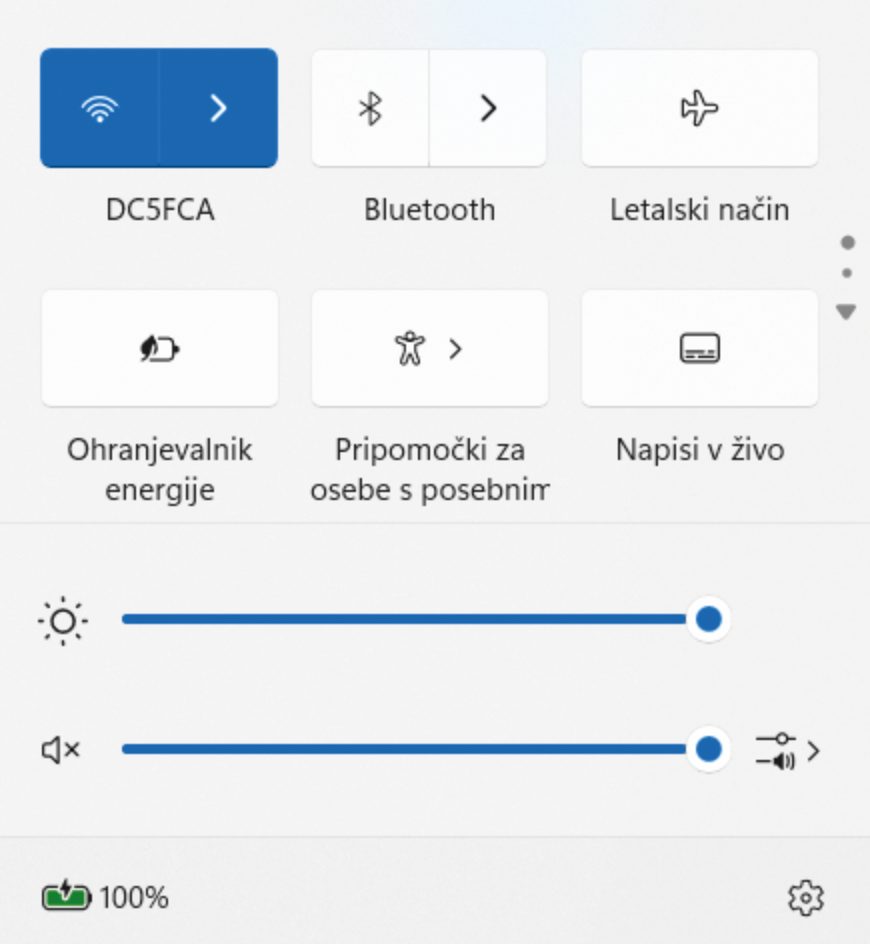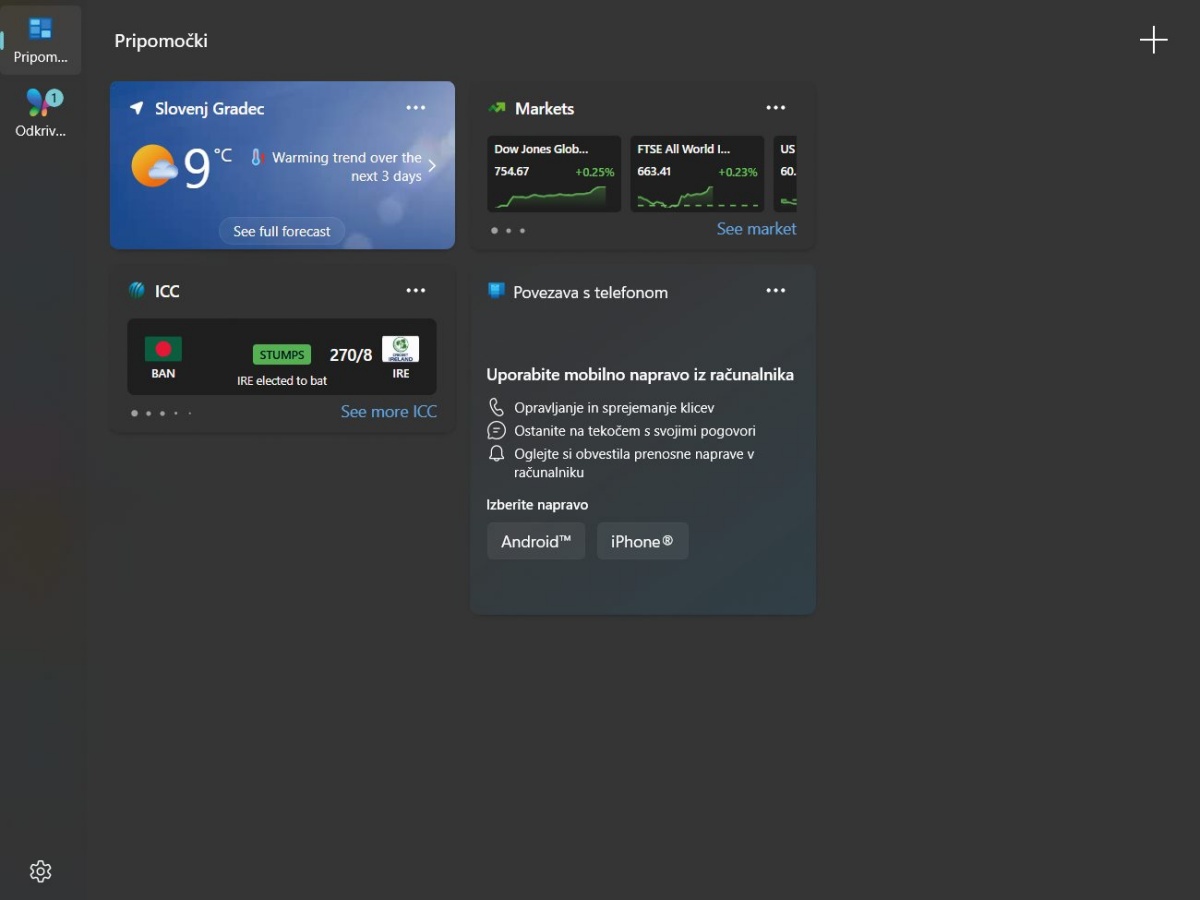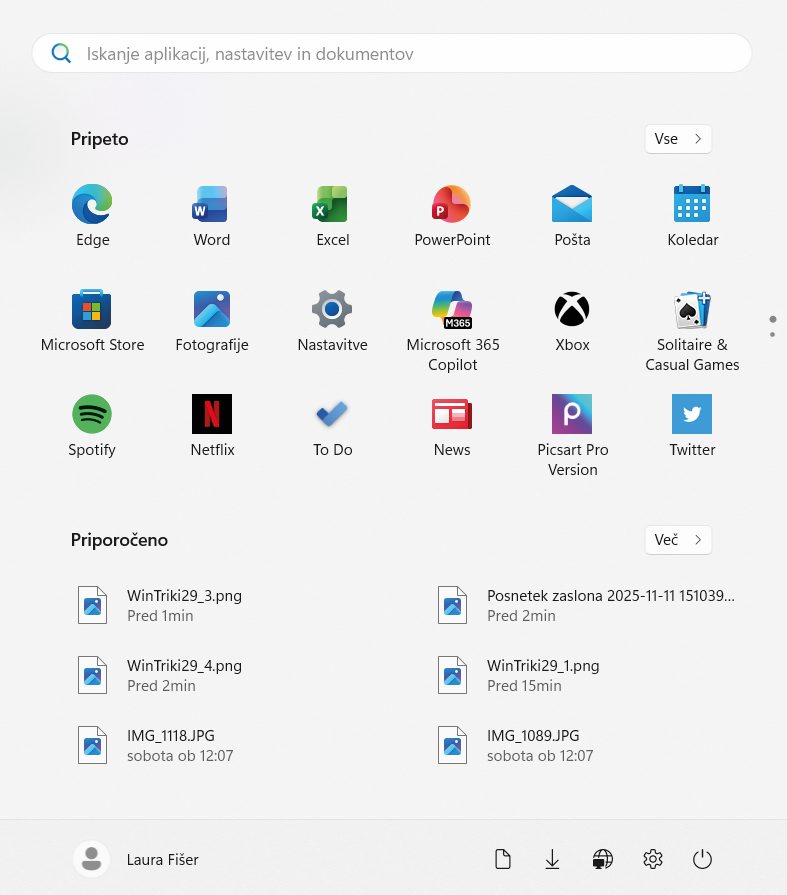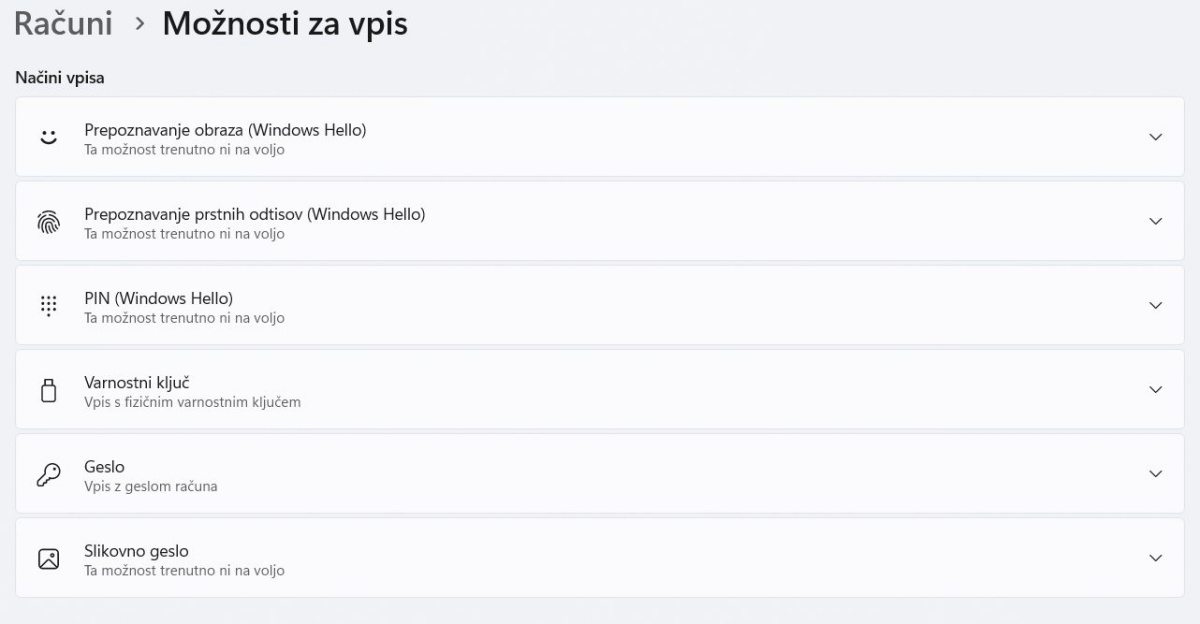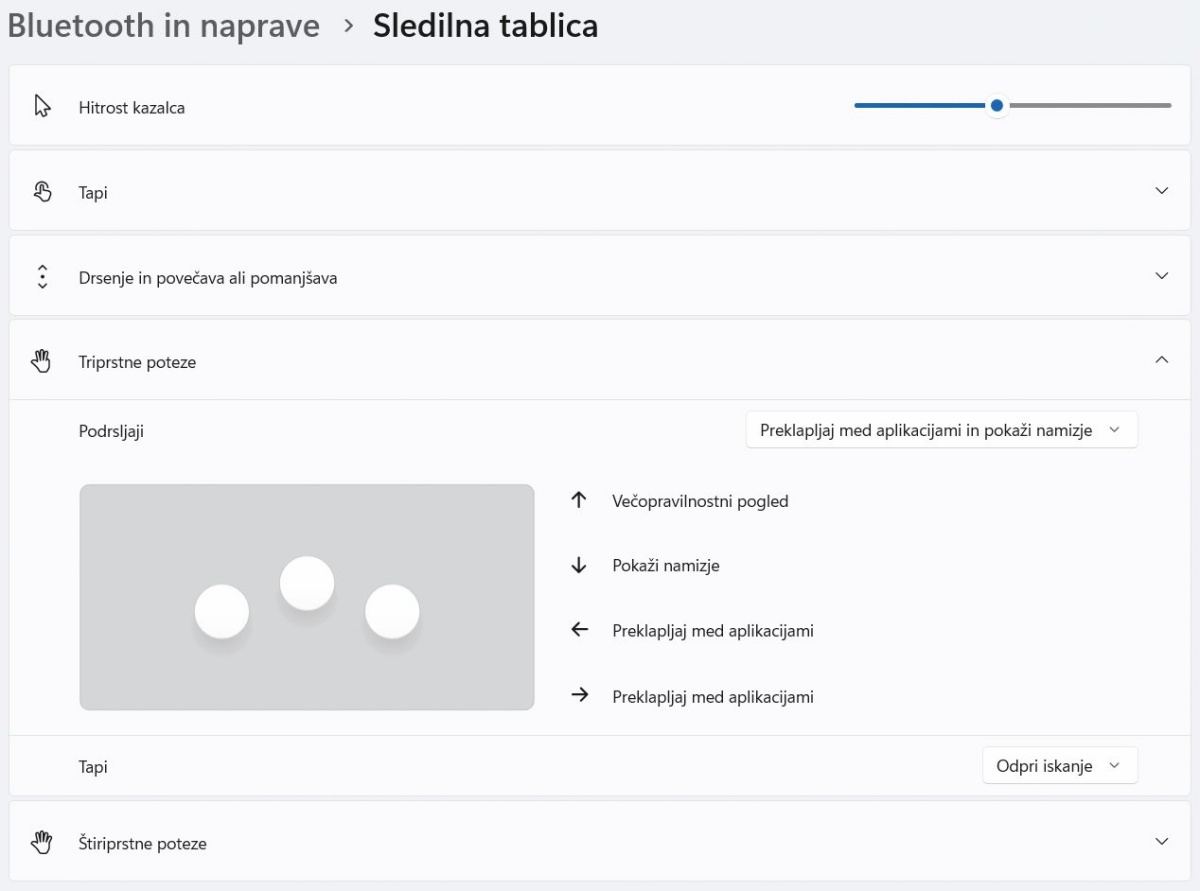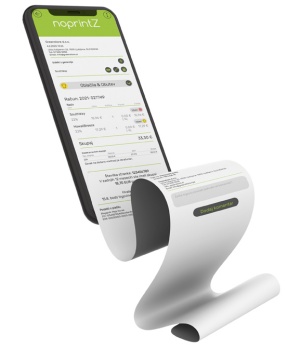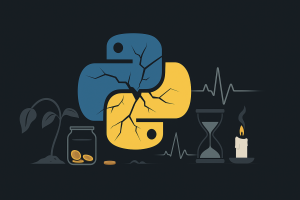Posodobljena enajstica
V svetu računalništva se je letos zaključila ena od dob. Microsoft se je uradno poslovil od operacijskega sistema Windows 10 in uporabnike seli na enajstico. Čeprav so spremembe lahko neprijetne, je splošno mnenje, da enajsta Okna predstavljajo eno najboljših rešitev za osebne računalnike. Microsoft od predstavitve naprej svež operacijski sistem stalno nadgrajuje, zato res ni več razloga za omahovanje. Zdaj je pravi trenutek za nadgradnjo in odkrivanje vseh novosti, ki jih Windows 11 ponuja.
Prva sprememba, ki jo v operacijskem sistemu 11 opazimo in okolje naredi v hipu tuje, je nova postavitev guma Začetek (Start). Ta se je iz tradicionalnega spodnjega levega kota preselil na sredino opravilne vrstice skupaj z drugimi ikonami. Na srečo ga ni težko premakniti nazaj na mesto, kamor po mnenju večine uporabnikov tudi spada. Vse, kar moramo storiti, je, da z desnim klikom izberemo opravilno vrstico in Nastavitve opravilne vrstice (Taskbar Settings), v katerih pod razdelkom Delovanje opravilne vrstice (Taskbar Behaviors) poiščemo Poravnava opravilne vrstice (Taskbar Alignment) in vrednost spremenimo na Levo (Left). Vse ikone v opravilni vrstici, vključno z gumbom Start, se bodo takoj poravnale na levo, kot smo bili vajeni iz prejšnjih različic sistema Windows. V istih nastavitvah najdemo še več možnosti prilagajanja opravilne vrstice, v katere se lahko poglobimo, če si tovrstnega spreminjanja želimo.
Za plačilo lahko uporabite plačilno kartico ali PayPal ali Google Pay:
Najprej se morate prijaviti.
V kolikor še nimate svoje prijave, se lahko registrirate.
V svetu računalništva se je letos zaključila ena od dob. Microsoft se je uradno poslovil od operacijskega sistema Windows 10 in uporabnike seli na enajstico. Čeprav so spremembe lahko neprijetne, je splošno mnenje, da enajsta Okna predstavljajo eno najboljših rešitev za osebne računalnike. Microsoft od predstavitve naprej svež operacijski sistem stalno nadgrajuje, zato res ni več razloga za omahovanje. Zdaj je pravi trenutek za nadgradnjo in odkrivanje vseh novosti, ki jih Windows 11 ponuja.
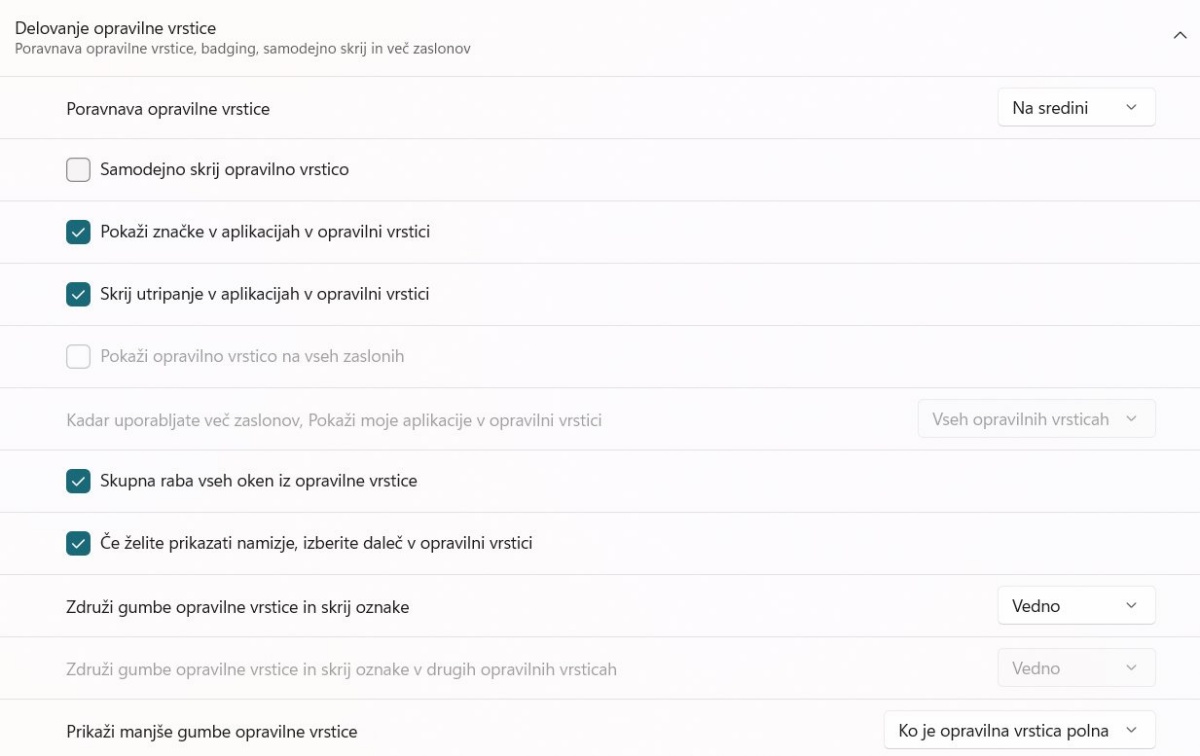
Gumb Start vrnemo na levo stran z nastavitvijo pod razdelkom Delovanje opravilne vrstice.
Prva sprememba, ki jo v operacijskem sistemu 11 opazimo in okolje naredi v hipu tuje, je nova postavitev guma Začetek (Start). Ta se je iz tradicionalnega spodnjega levega kota preselil na sredino opravilne vrstice skupaj z drugimi ikonami. Na srečo ga ni težko premakniti nazaj na mesto, kamor po mnenju večine uporabnikov tudi spada. Vse, kar moramo storiti, je, da z desnim klikom izberemo opravilno vrstico in Nastavitve opravilne vrstice (Taskbar Settings), v katerih pod razdelkom Delovanje opravilne vrstice (Taskbar Behaviors) poiščemo Poravnava opravilne vrstice (Taskbar Alignment) in vrednost spremenimo na Levo (Left). Vse ikone v opravilni vrstici, vključno z gumbom Start, se bodo takoj poravnale na levo, kot smo bili vajeni iz prejšnjih različic sistema Windows. V istih nastavitvah najdemo še več možnosti prilagajanja opravilne vrstice, v katere se lahko poglobimo, če si tovrstnega spreminjanja želimo.
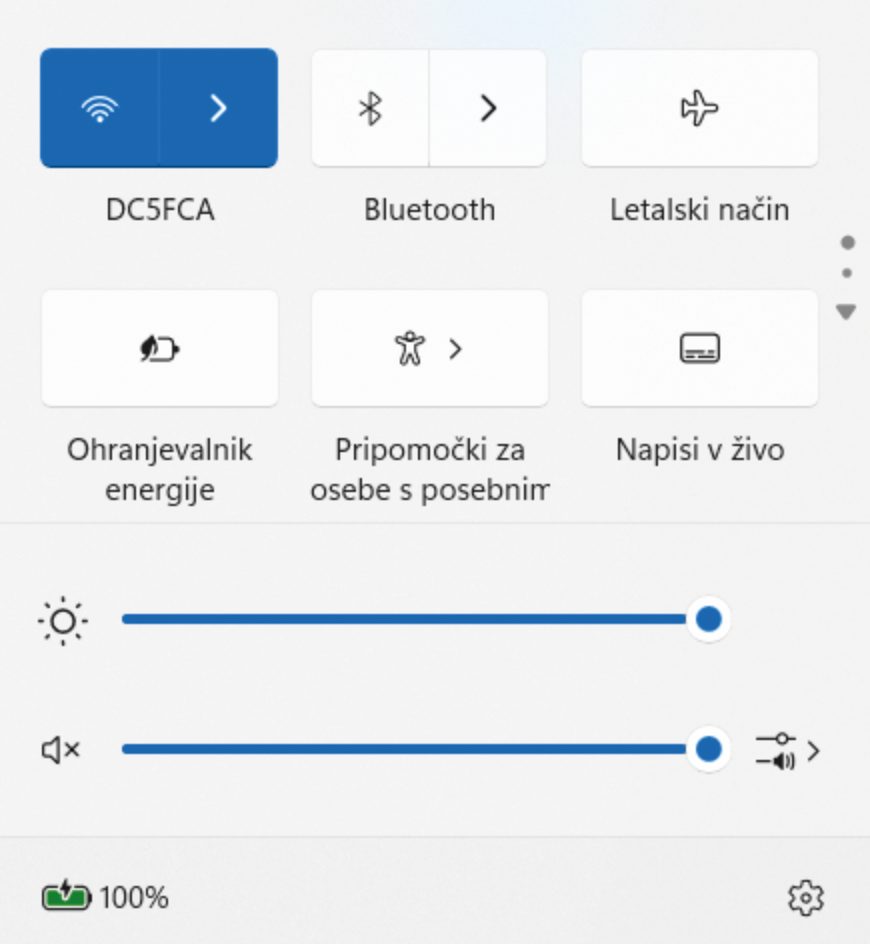
Hitre nastavitve so v operacijskem sistemu Windows 11 ločene od obvestil in se skrivajo pod ikonami za Wi-Fi, zvok in baterijo.
Hitre nastavitve (Quick Settings) so v novem operacijskem sistemu v nasprotju z Windows 10 ločene od obvestil in do njih dostopamo s klikom na območje v opravilni vrstici, kjer so ikone za Wi-Fi, zvok in baterijo. Ob kliku se odpre meni z gumbi za hitro nastavljanje brezžične in bluetooth povezave, letalski način, varčevanje z baterijo, projiciranje vsebine na zunanji zaslon in drugo. Od posodobitve Windows 11 24H2 meniju brez naprednega urejanja registra ne moremo več dodajati ali odstranjevati bližnjic. Namesto tega se meni zdaj preprosto pomika navzgor in navzdol, da prikaže vse možnosti, ikone pa lahko preuredimo po želji z vlečenjem in spuščanjem. Uporabniki Surface naprav v istem meniju preklapljajo med ozaljšanim barvnim načinom Enhanced in standardnim načinom sRGB, kar je uporabno pri delu z barvno občutljivimi vsebinami.
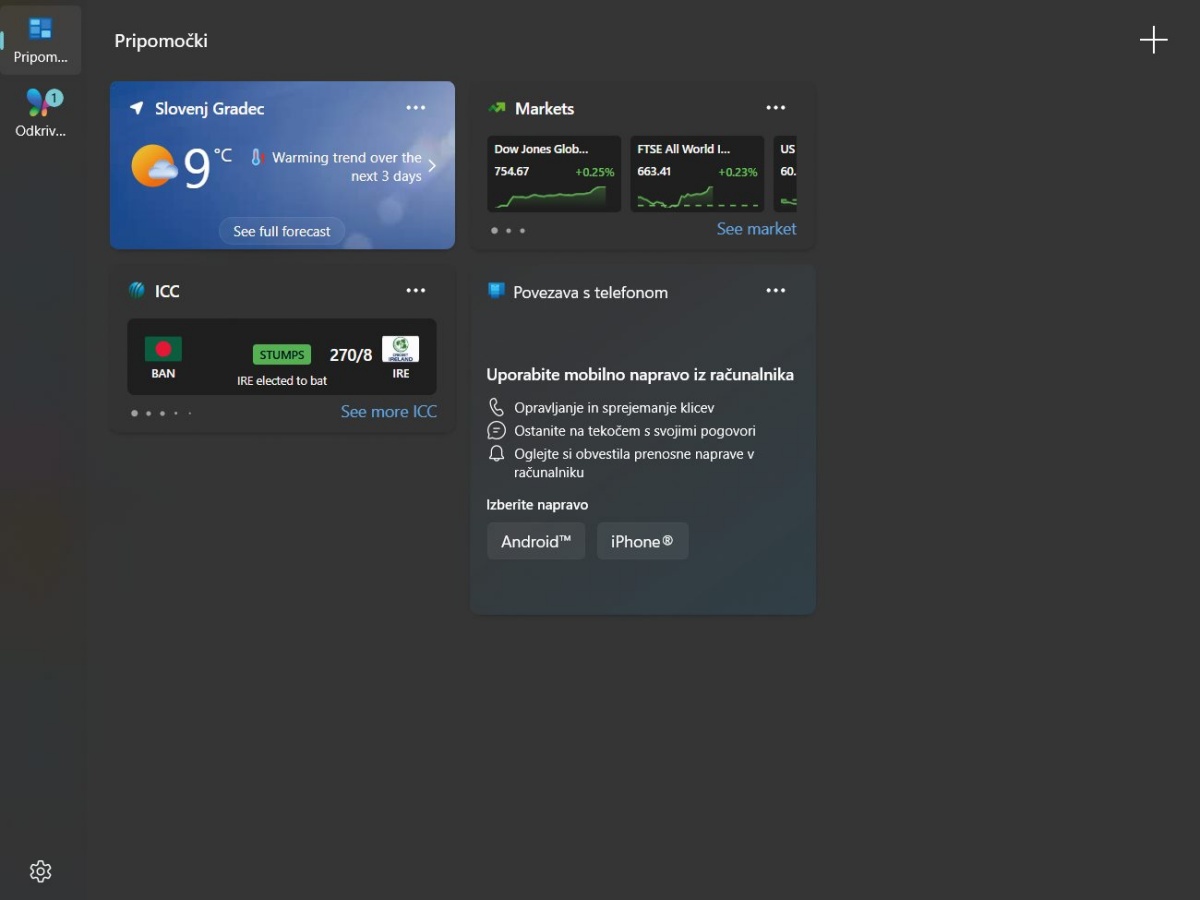
Lebdeči pripomočki so osrednji del uporabniške izkušnje operacijskega sistema Windows 11.
Medtem ko je Windows 10 le poskusno uvedel lebdeče pripomočke, jih Windows 11 povzdigne v osrednji del uporabniške izkušnje. Nova ikona Pripomočki (Widgets) v opravilni vrstici omogoča hiter dostop do vremena, seznama opravil, koledarja, najnovejših novic, športnih rezultatov, borznih cen ali prometnih informacij v bližini. Zavihek Odkrivanje (Discover) zdaj prikazuje vsebine v bolj organizirani in privlačni obliki. Med zgodbami, ki jih izbira Copilot, so povzetki, videoposnetki in slike iz zaupanja vrednih virov. Pripomočke dodajamo z gumbom plus, odstranjujemo pa s klikom na tri pike ter z izbiro ukaza Odstrani. S posodobitvami operacijskega sistema smo pridobili zmožnost ustvarjanja več nadzornih plošč za pripomočke, kar omogoča več prostora za informacije, ki so pomembne za uporabnika. Na levi strani se pojavi navigacijska vrstica, s katero hitro preklapljamo med različnimi pogledi. Pripomočke je moč prikazati tudi na zaklenjenem zaslonu.

Povezava s telefonom omogoča, da na računalniku s povezanega telefona prejemamo obvestila, odgovarjamo na sporočila in opravljamo klice.
Med pripomočki najdemo ploščico, ki nudi hiter dostop do dejavnosti in fotografij s povezanega pametnega telefona. Aplikacija Povezava s telefonom (Phone Link) nam omogoča, da brezžično povežemo svoj pametni telefon z računalnikom. Tako lahko na računalniku prejemamo obvestila s telefona, odgovarjamo na sporočila in opravljamo klice. Povezati je mogoče tako telefone z operacijskim sistemom Android kot iOS ob tem, da imajo uporabniki prvih še dodatne zmožnosti, kot so dostop do fotografij, ki so jih posneli s telefonom, predvajanje glasbe, zagon več aplikacij hkrati na zaslonu računalnika in uporaba telefona kot Wi-Fi dostopne točke. V meniju Start je zdaj tudi plošča, ki omogoča hiter dostop do dejavnosti in fotografij s telefona.
V sistemu Windows 11 je dostop do seznama vseh nameščenih aplikacij nekoliko spremenjen. Namesto da bi se seznam prikazal takoj ob odprtju menija Začetek (Start), moramo zdaj najprej klikniti gumb Vse (All), ki ga najdemo v razdelku s pripetimi aplikacijami (Pinned), da vidimo celoten seznam. Ko kliknemo na gumb, se odpre abecedno urejen seznam vseh aplikacij. Hitreje pa do posamezne aplikacije pridemo, če preprosto vtipkamo prvih nekaj črk njenega imena. Na seznamu lahko kliknemo tudi na črko, da se odpre mreža vseh, in hitro skočimo na izbrano črko abecede.
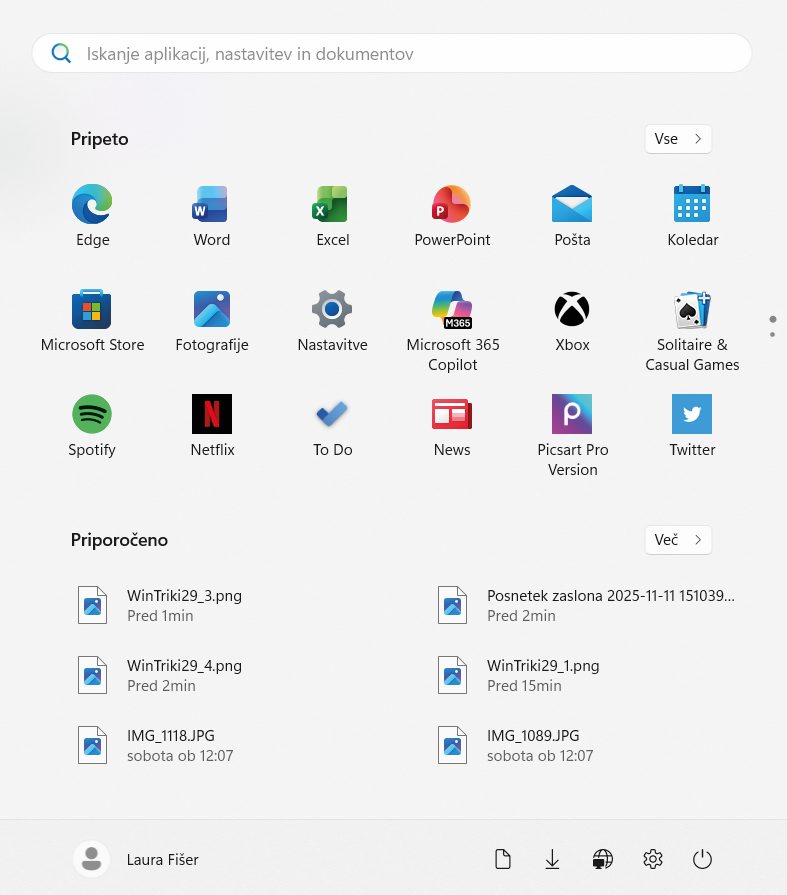
Novost novega operacijskega sistema so tudi bližnjice do (obstoječih) imenikov v meniju »Start«.
V Windows 11 ni več živih ploščic (Live Tiles), ampak ima začetni meni preprostejšo postavitev, kamor lahko pripnemo aplikacije za hiter dostop. Če želimo aplikacijo pripeti, odpremo seznam vseh aplikacij, z desnim klikom izberemo Pripni na začetni zaslon (Pin to Start), nato pa jo povlečemo na želeno mesto v že omenjenem razdelku Pripeto (Pinned). Za odstranjevanje poskrbi podobna pot z akcijo Odpni z začetnega zaslona (Unpin from Start). Novost v enajstici je tudi možnost ustvarjanja map znotraj začetnega menija, kjer lahko ikone aplikacij podobno kot na pametnem telefonu povlečemo eno na drugo, nakar se iz njih ustvari imenik. Na meni Začetek (Start) lahko dodamo tudi bližnjice do obstoječih map, česar mnogi uporabniki ne vedo, saj je zmožnost dobro skrita. Najdemo jo v nastavitvah Prilagoditev / Start / Mape (Personalization / Start page / Folders). Čisto poljubnih imenikov žal ni mogoče dodati, a je na seznamu dovolj pomembnih lokacij, kakršne so Dokumenti, Prenosi in Omrežje, da se funkcijo izplača poiskati.
Raziskovalec je na podprtih računalnikih izdatno opremljen z umetno inteligenco, ki omogoča hitrejše in pametnejše upravljanje datotek. Z desnim klikom na datoteko se odpre meni, kjer lahko izbiramo različna dejanja z umetno inteligenco, označena kot AI actions. Za slike (.jpg, .jpeg in .png) so na voljo iskanje z Bingom, zameglitev ozadja, brisanje predmetov in odstranjevanje ozadja, medtem ko lahko uporabniki z naročnino na Microsoft 365 in licenco za Copilot izkoristijo funkcijo Povzetek (Summarize), ki omogoča hitro povzemanje vsebine dokumentov v oblačnih storitvah OneDrive ali SharePoint, ne da bi jih morali odpreti. Vsem uporabnikom Windows 11 so v Raziskovalcu na voljo zavihki, ki jih, podobno kot v spletnem brskalniku, odpiramo z desnim klikom in akcijo Odpri v novem zavihku. Datoteke med zavihki enostavno premikamo z vlečenjem in s spuščanjem. Trak z ukazi je po novem kontekstualen, kar pomeni, da se ukazi prilagajajo temu, kar počnemo. Ob iskanju se prikaže gumb Možnosti iskanja itd.

Pripovedovalec je odslej koristen pripomoček za učitelje slepih in slabovidnih, saj se zna povezati z zunanjimi napravami za prikaz Braillove pisave in z njimi sodelovati.
Windows 11 je izboljšal program Pripovedovalec (Narrator) z novo funkcijo prikaza Braillove pisave (Braille Viewer), ki prikazuje besedilo na zaslonu skupaj z njegovo Braillovo različico. Funkcija je posebej koristna za učitelje slepih in slabovidnih, saj omogoča vizualno spremljanje vsebine, ki jo učenec bere na Braillovem prikazovalniku, kar pripomore k učenju in razumevanju Braillove pisave. Pred uporabo je treba podporo za Braillovo pisavo prenesti in omogočiti v nastavitvah Dostopnost / Pripovedovalec / Braillova pisava / Uporabi zaslon za Braillovo pisavo s pripovedovalcem (Accessibility / Narrator / Narrator / Use a Braille display with Narrator). S posodobitvami operacijskega sistema je izboljšano tudi delovanje Pripovedovalca v urejevalniku besedil Microsoft Word. Izboljšave vključujejo bolj zanesljivo neprekinjeno branje, izboljšano glasovno povratno informacijo ter lažjo navigacijo po sprotnih opombah, komentarjih, seznamih in tabelah. Poleg tega Pripovedovalec zdaj dosledno napoveduje elemente seznamov, jasno označuje meje tabel in nudi bolj intuitivno povratno informacijo pri izbiri besedila.
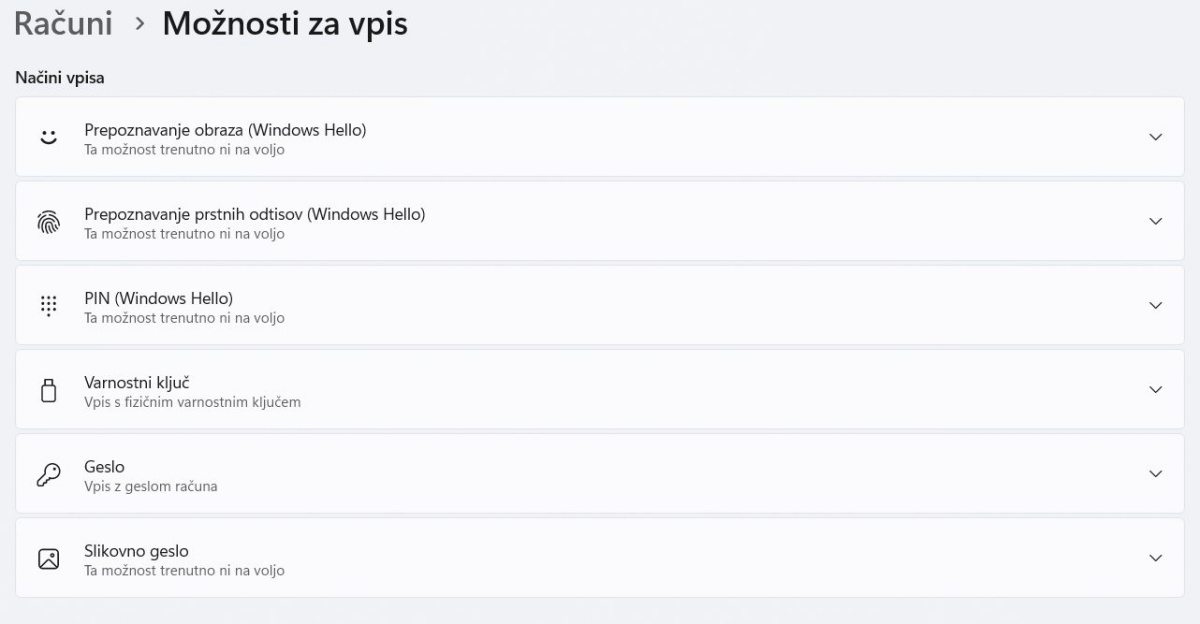
Za varnost sistema poskrbi prijava s sodobnimi gesli »Passkeys«.
Nova različica Microsoftovega operacijskega sistema prinaša pomembne novosti na področju varnega prijavljanja, saj v ospredje postavlja uporabo gesel Passkeys, sodobne alternative, ki je varnejša in vezana na posamezno napravo. V sistemu lahko zdaj shranimo gesla Passkeys ali uporabljamo shranjena v drugih napravah, kot je pametni telefon. Prijava s sodobnimi gesli se izvede s prepoznavo obraza, prstnim odtisom ali PIN-kodo. Sistem vključuje tudi vgrajeno podporo za upravitelje gesel Passkeys, kakršen je 1Password. Vključimo jo v nastavitvah Računi / Ključi / Dodatne možnosti ( Accounts / Passkeys / Advanced options), kjer moramo najprej omogočiti potrjevanje identitete z Windows Hello. Po potrditvi pristnosti lahko uporabljamo obstoječa gesla Passkeys ali shranimo nova, vsa pa ostanejo zaščitena z biometrično varnostjo. Upravljanje gesel je izboljšano tudi v spletnem brskalniku Edge, ki zdaj uporablja upravitelja Microsoft Password Manager. Ta omogoča varno sinhronizacijo poverilnic med napravami in vključuje orodje Password Monitor za preverjanje, ali so naša gesla del znanih vdorov ali pa se ponavljajo in so šibka.
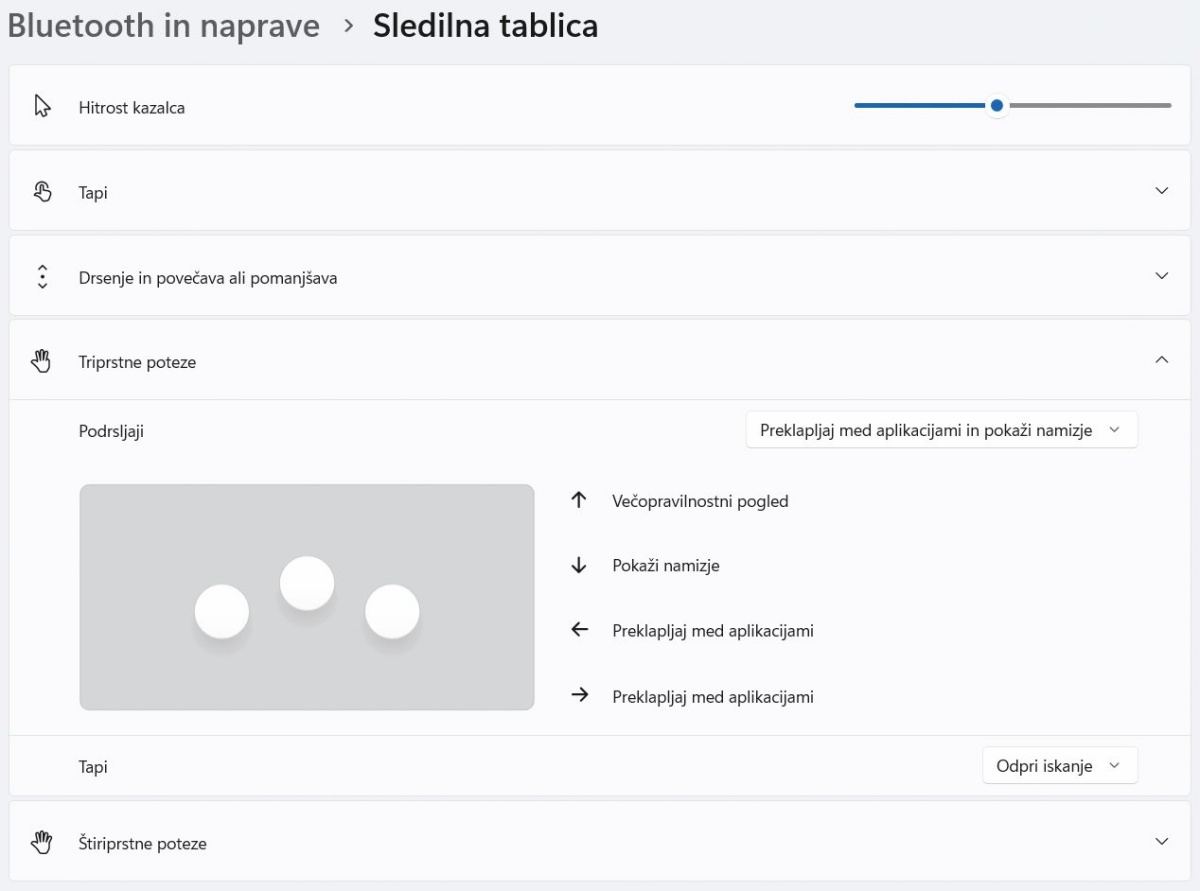
Sledilne ploščice v Windows 11 omogočajo nastavitev uporabniško krojenih gest s tremi ali štirimi prsti.
Napredne geste na dotik so ena najbolj skritih, a zmogljivih funkcij v Windows 11, še posebej če prenosnik podpira natančno sledilno ploščico. V sistemu lahko popolnoma prilagodimo geste s tremi ali štirimi prsti, kot so 3-prstni dotik za minimiziranje vseh oken, 4-prstni dotik za hitro odpiranje središča za obvestila (Action Center) ter potegi navzgor, navzdol, levo ali desno za preklapljanje med aplikacijami, namizji, upravljanje predvajanja in podobno. Geste nastavljamo v nastavitvah bluetooth in naprave / Sledilna tablica / Poteze in interakcija (Settings / Bluetooth & devices / Touchpad / Advanced gestures).
Dinamična frekvenca osveževanja (Dynamic Refresh Rate) je zelo uporabna funkcija, ki opazno izboljša gladkost uporabniške izkušnje pri uporabi zaslona z višjo frekvenco osveževanja (npr. 75 Hz ali več). Namesto da bi sistem ves čas deloval na najvišji mogoči frekvenci, kar porablja več energije, se z dinamičnim osveževanjem v operacijskem sistemu Windows 11 frekvenca samodejno prilagaja prikazani vsebini: za animacije in podobne elemente se frekvenca zviša, pri statičnih podobah pa zniža. Rezultat je sodobna in energetsko učinkovita uporabniška izkušnja, ki je hkrati izjemno gladka. Funkcijo omogočimo v nastavitvah Sistem / Zaslon / Dodatne nastavitve zaslona / Hitrost dinamičnega osveževanja (System / Display / Advanced display / Dynamic refresh rate).
Zadnja predstavljena zmožnost je po pomembnosti med prvimi. Gre za napredno možnost varnostnega kopiranja, ki zahteva prijavo z Microsoftovim računom. Ko je ta funkcija omogočena, operacijski sistem samodejno shranjuje pomembne uporabniške datoteke in nastavitve sistema, aplikacij ter tržnice Microsoft Store v oblak OneDrive. To pomeni, da se ob prijavi v drug računalnik z računom uporabnika njegove datoteke in okolje hitro obnovijo, kar omogoča brezhiben prehod med napravami. Sodobna rešitev se razlikuje od starejših načinov lokalnega varnostnega kopiranja, saj deluje prek interneta in je bolj prilagojena današnjemu načinu dela. Vse nastavitve so v razdelku Računi / Varnostno kopiranje sistema Windows (Accounts / Windows backup).